製品に関するお知らせ
2022年 7月 21日
顕微鏡用イメージングソフトウェアcellSensに関する重要なお知らせ
平素は弊社商品をご愛顧戴きまして誠にありがとうございます。弊社の顕微鏡用イメージングソフトウェアcellSens(以下、cellSensと言います)をお使い頂いているお客様へ、機能不具合とその修正方法および回避方法に関してお知らせ申し上げます。
(1) 機能不具合について
cellSensのうち、V1.18 (2017年10月1日発売)以前のバージョンと弊社顕微鏡用デジタルカメラDP74(以下、DP74と言います)を下記記載の条件で組み合わせて計測を行った場合、①ライブにおける計測結果と、②それを保存したスナップショット画像における計測結果の表示が異なる(②が①に対し最大約20%大きくなる)ことが判明致しました。この機能不具合が発生する条件の詳細は以下の通りです。
前提条件
- DP74とcellSensV1.18より以前のバージョンを組み合わせて使用していること
且つ設定で、いずれも満たすこと。
- 画像のビット深度設定が10ビットであること
- 画像のアスペクト比設定が16:10以外であること
(2) 機能不具合の修正方法および回避方法について
- cellSensをV2.1以降のバージョンにアップデートすることにより不具合は修正されます。
- DP74と組み合わせて、お客様がご購入されたcellSensがV1.17或いはV1.18をご利用のお客様は、ご自身でアップデート頂くことが可能です。以下(3)をご参照ください。
- DP74と組み合わせて、お客様がご購入されたcellSensが V1.16 以前のバージョンをご利用のお客様は、弊社側での対応が必要になりますので、最終ページのお客様相談センターまでご連絡ください。
- cellSensのバージョンの確認方法は以下の通りです。
1. メニュー ヘルプ>バージョン情報 を選択し、情報ダイアログを開く
2. 情報ダイアログ上でOLYMPUS cellSens DimensionまたはStandardの後のバージョン番号を確認する。 - cellSensの発売時期は以下の通りです。
cellSensV1.17 2017年 4月1日発売
cellSensV1.16 2016年10月1日発売 -
また、以下の対応をして頂くことにより不具合を回避することができますが、上記にてcellSensのバージョンをアップデート頂く事を推奨致します。
- 画像のビット深度設定を10ビット以外にする、または
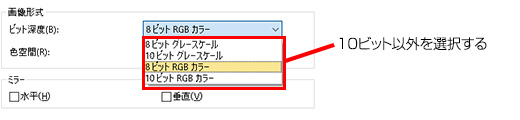
- 画像のアスペクト比設定を16:10にする
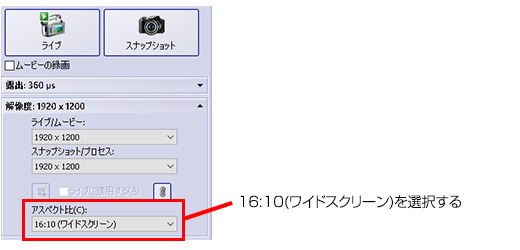
- 画像のビット深度設定を10ビット以外にする、または
(3) アップデート手順について
- cellSens V2.3のインストーラーをダウンロードします。
https://www.olympus-lifescience.com/support/downloads/
- ダウンロードしたファイルを解凍し、「Setup.exe」を実行します。
- [ライセンスの提供、インストレーションの更新]を選択し、[次へ]をクリックします。
![[ライセンスの提供、インストレーションの更新]を選択し、[次へ]をクリックします。](https://static5.olympus-lifescience.com/data/Image/news/Important%20News/cellsens_dp74/important-notice_cellsens_dp74_03.jpg?rev=57D5)
- [ライセンスキーの入力]画面が表示されますが、ここでは何もせずに[次へ]をクリックします。

![[ライセンスキーの入力]画面が表示されますが、ここでは何もせずに[次へ]をクリックします。](https://static2.olympus-lifescience.com/data/Image/news/Important%20News/cellsens_dp74/important-notice_cellsens_dp74_04.jpg?rev=57D5)
- ライセンスが古いことを示す画面が表示された場合は、そのまま[はい]をクリックします。
![ライセンスが古いことを示す画面が表示された場合は、そのまま[はい]をクリックします。](https://static1.olympus-lifescience.com/data/Image/news/Important%20News/cellsens_dp74/important-notice_cellsens_dp74_05.jpg?rev=57D5)
- インストールマニュアルを参照の上、ソフトウェアのアクティベーションを実施します。
- 表示されるライセンス契約に同意頂ける場合、[はい、ライセンス契約の全条項に同意します。]をチェックし、[次へ]をクリックします。
![表示されるライセンス契約に同意頂ける場合、[はい、ライセンス契約の全条項に同意します。]をチェックし、[次へ]をクリックします。](https://static5.olympus-lifescience.com/data/Image/news/Important%20News/cellsens_dp74/important-notice_cellsens_dp74_06.jpg?rev=57D5)
- インストールマニュアルを参照の上、アップグレードを実施します。
- アップデート中に以下の画面が表示された場合は[アプリケーションを閉じない。(再起動が必要になります。)]
をチェックし、[OK]をクリックします。
![アップデート中に以下の画面が表示された場合は[アプリケーションを閉じない。(再起動が必要になります。)] をチェックし、[OK]をクリックします。](https://static3.olympus-lifescience.com/data/Image/news/Important%20News/cellsens_dp74/important-notice_cellsens_dp74_07.jpg?rev=57D5)
- アップデートが完了したら [終了]をクリックして画面を閉じます。
![アップデートが完了したら [終了]をクリックして画面を閉じます。](https://static3.olympus-lifescience.com/data/Image/news/Important%20News/cellsens_dp74/important-notice_cellsens_dp74_08.jpg?rev=57D5)
その他、本件に関してご不明な点やご質問がございましたら、弊社お客様相談センターまでお問い合わせください。
【お客様相談センター】
フリーダイヤル:0120-58-0414 FAX:03-6901-4251
営業時間:平⽇ 8:45~17:30
休業⽇:⼟曜、⽇曜、祝⽇、夏季、年末年始、システムメンテナンス⽇
このコンテンツはお住まいの地域ではご覧いただくことはできません。
このページはお住まいの地域ではご覧いただくことはできません。